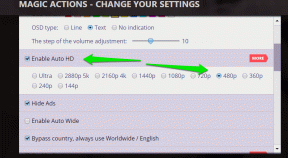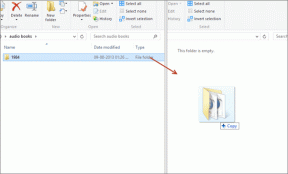دليل لتعديل نماذج Google على الأجهزة المحمولة وسطح المكتب
منوعات / / November 29, 2021
"هل يمكنك تعديل نماذج Google؟" هل يزعجك هذا السؤال؟ يتساءل الكثير من الناس عما إذا كان يمكنهم تحرير النماذج التي قاموا بإنشائها بعد مشاركة رابط النموذج. وبالمثل ، فإن المستخدمين الذين يرسلون إجابة غير صحيحة في النموذج يريدون تعديل النموذج. هل هو ممكن؟ نعم فعلا. إنها. لقد غطينا كيفية تحرير نماذج Google على الهاتف المحمول وسطح المكتب في هذا الدليل.

يغطي هذا الدليل مالك النموذج ووجهات نظر المستخدم ، أي تحرير النموذج بعد مشاركة النموذج مع المستخدمين وبعد إرسال ردود النموذج كمستخدم. سوف تتعرف أيضًا على كيفية التحرير الردود في جداول بيانات Google كمالك. وكيفية معرفة ما إذا كان المستخدم قد قام بتحرير إجابات النموذج.
لنبدأ في تعديل نماذج Google من جانب المالك متبوعًا بالمستخدم.
كيفية تحرير نماذج جوجل بمجرد إنشائها
بمجرد إنشاء نموذج Google الخاص بك ومشاركته مع الآخرين ، فإن هذا لا يعني أن النموذج مكتوب في الحجر. حتى إذا أغلقت علامة تبويب المتصفح التي تحتوي على النموذج الخاص بك ، يمكنك تعديل الأسئلة والأجوبة في أي وقت. ستنعكس الأسئلة والأجوبة الجديدة في نموذجك للمستخدمين الجدد تلقائيًا وفوريًا.
كيفية تحرير نماذج جوجل على الكمبيوتر
لتعديل النماذج الموجودة على جهاز الكمبيوتر ، انتقل إلى Forms.google.com. قم بتسجيل الدخول بنفس حساب Google الذي استخدمته لإنشاء النموذج. سوف تجد جميع النماذج الموجودة التي قمت بإنشائها. انقر فوق الذي تريد تحريره.
نصيحة محترف: يمكنك أيضًا فتح ملفات drive.google.com لعرض النماذج الخاصة بك.

سيتم نقلك إلى نموذج Google الذي يحتوي على أسئلة وأجوبة موجودة. قم بتحريره بالطريقة التي تحرر بها نموذجًا جديدًا. إضافة أو إزالة الأسئلة / الإجابات ، أسئلة الاستيراد، الأقسام ، وما إلى ذلك ، حسب المتطلبات.

عندما تقوم بتحرير النموذج ، ستظهر الأسئلة والتغييرات الأخرى تلقائيًا للمستخدمين الجدد الذين يملئون النموذج. لست مضطرًا لإنشاء رابط جديد أو مشاركته. سيبقى ارتباط النموذج كما هو. لا تقلق بشأن ذلك.
كيفية تحرير نماذج Google على Android و iPhone و iPad
إذا قمت بفتح ملفات Forms.google.com من الهاتف المحمول ، سيتم إنشاء نموذج جديد. إذن كيف يمكن تعديل النماذج القديمة على الهاتف المحمول؟ الجواب بسيط. احصل على مساعدة من تطبيق Google Drive. يتم حفظ جميع النماذج الخاصة بك في Google Drive.
افتح تطبيق Google Drive على جهازك المحمول وانقر على النموذج الذي تريد تعديله. سيتم فتح النموذج في متصفح هاتفك المحمول. قم بتحريره مثل النموذج العادي. هل تحقق من دليلنا على كيفية إنشاء وتعديل نماذج Google على الهاتف المحمول. ستظهر أي تغييرات تجريها على النموذج على الفور في النموذج المباشر الخاص بك دون تغيير عنوان URL. سيرى المستخدمون الذين لديهم عنوان URL للنموذج القديم التغييرات الجديدة في النموذج.

أيضا على توجيه التكنولوجيا
كيفية تحرير ردود نموذج Google في جداول البيانات
بمجرد إرسال المستخدم للنموذج ، يمكن لمنشئ النموذج إجراء تغييرات على استجابته في جدول البيانات. لذلك ، افتح ورقة Google التي تحتوي على الردود أو الإجابات. ستجد الورقة التي تحتوي على الردود في Google Drive الخاص بك. قم بتحريرها حسب الحاجة.
نصيحة: هل تعلم أنك تستطيع تلقي استجابات النموذج في البريد الإلكتروني الخاص بك? اكتشف كيفية إرسال ردود نموذج Google إلى رسائل بريد إلكتروني متعددة.
بدلاً من ذلك ، افتح النموذج لتحريره كما هو موضح أعلاه للجوال وسطح المكتب. ستجد علامة تبويب الردود في الأعلى. انقر أو اضغط على ذلك. هنا سترى ملخص وردود فردية. إذا ذهبت إلى قسم الأفراد ، فستجد الردود. لكن لا يمكنك تعديلها.

تحتاج إلى النقر فوق رمز جداول بيانات Google في الجزء العلوي لفتح جدول البيانات المتصل الذي يحتوي على الردود. انقر نقرًا مزدوجًا فوق أي قيمة في ورقة Google لتعديلها.

ملحوظة: لن تنعكس أي تغييرات تجريها على قيم جدول البيانات ضمن الردود الفردية في نموذج Google الخاص بك. هذه ميزة رائعة للتحقق من الإجابة الفعلية للمستخدم. بالطبع ، يمكنك أيضًا راجع سجل التعديل في جداول بيانات Google. لذلك ، انقر بزر الماوس الأيمن على الخلية واختر إظهار محفوظات التحرير.
كيفية السماح للمستخدمين بتحرير ردود النموذج بعد الإرسال
للسماح للمستخدمين بتعديل ردودهم بعد إرسال النموذج ، افتح نموذج Google الخاص بك. انقر على أيقونة الإعدادات في الأعلى.

ضمن علامة التبويب "عام" في "الإعدادات" ، قم بتمكين المربع بجوار "تعديل بعد الإرسال".

كيفية تحرير استجابة نموذج Google بعد تقديم النموذج
بصفتك مستخدمًا أرسل النموذج ، يمكنك تغيير ردودك بعد الإرسال. ومع ذلك ، هذا ممكن فقط إذا سمح مالك النموذج بتعديل ميزة الردود كما هو مذكور أعلاه.
ملحوظة: سيتمكن مالك النموذج من رؤية جميع التعديلات أو الإجابات السابقة.
إذا تم السماح بتحرير الردود ، فإليك طريقتان لتعديل إجاباتك.
أيضا على توجيه التكنولوجيا
الطريقة الأولى: استخدم رابط تحرير الاستجابة في نهاية النموذج
بمجرد إرسال النموذج ، سترى رابط تحرير ردك في النهاية في صفحة شكرًا لك. انقر فوق ذلك لتعديل النموذج الخاص بك. ستظهر إجاباتك الحالية تلقائيًا في النموذج. اكتب أو اختر إجابة مختلفة. ستحل الإجابات الجديدة محل إجاباتك الحالية على الفور.

ملحوظة: إذا كان المنشئ لا يسمح بتعديل الردود ، فلن ترى رابط تعديل ردك. لا توجد طريقة سهلة لتحرير مثل هذه النماذج.
الطريقة 2: التحقق من السجل
في حالة إغلاق علامة تبويب المتصفح التي تحتوي على رابط تحرير ردك ، يجب عليك التحقق من سجل المتصفح. انقر فوق عنوان URL الذي يحتوي على كلمة تحرير. سيتم نقلك إلى صفحة الشكر أو صفحة نهاية النموذج. هنا سترى رابط تحرير ردك. انقر فوق ذلك وقم بتحرير إجاباتك.

كيفية معرفة ما إذا قام شخص ما بتحرير الإجابات
عندما يعدل أي مستخدم إجابته في النموذج ، فسوف تنعكس في جدول البيانات الخاص بك. سترى أيقونة صغيرة تشير إلى أن المستخدم قد غير الاستجابة بعد إرسالها مرة واحدة.

انقر بزر الماوس الأيمن على الخلية واختر عرض سجل التعديل لرؤية التغييرات.

نصيحة محترف: اكتشف كيفية تقييد الردود في نماذج جوجل.
أيضا على توجيه التكنولوجيا
الأخطاء تحدث
كما نعلم ، لا بأس في ارتكاب الأخطاء ، سواء في الحياة أو لأشياء أخرى. ومع ذلك ، في بعض الأحيان ، عليك أن تكون حذرا. على سبيل المثال ، إذا كان مالك النموذج لا يسمح بتعديل الردود ، فأنت عالق في إجاباتك المرسلة. كن حذرًا أثناء إرسال الإجابات في نماذج Google.
القادم: من منا لا يحب النصائح والحيل؟ تحقق من 10 نصائح لاستخدام نماذج Google بطريقة فعالة من الرابط التالي.